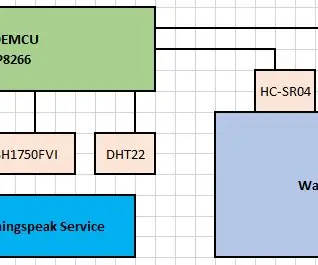
สารบัญ:
- ผู้เขียน John Day [email protected].
- Public 2024-01-30 13:07.
- แก้ไขล่าสุด 2025-01-23 15:12.

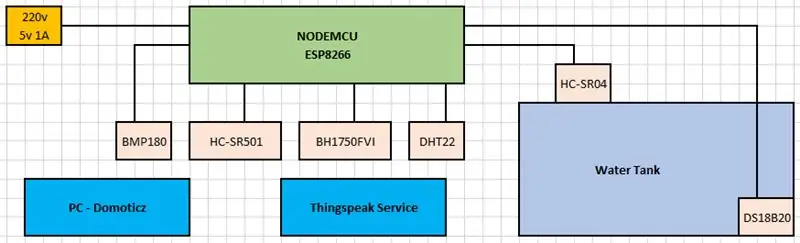
สวัสดี นี่เป็นโครงการแรกของฉันใน Instructables คำถามหรือข้อเสนอแนะความคิดเห็นใด ๆ โปรดบอกฉัน
ฉันสร้างโหนด IOT สำหรับถังน้ำเย็นบนหลังคา มันให้ข้อมูลบางอย่างกับฉันเช่น:
1. ระดับน้ำในถัง
2. อุณหภูมิ ความกดอากาศ และความชื้น
3. เซ็นเซอร์ตรวจจับความเคลื่อนไหว
4. ไลท์ ลักซ์
ใช้เฟิร์มแวร์ ESP-EASY และฮาร์ดแวร์ ESP8266 Nodemcu
เนื่องจากโหนด IOT นี้ต้องใช้ Wifi ในการทำงาน ฉันจึงกำหนดค่าเครือข่าย Wifi ใหม่แล้ว จะแบ่งปันกับโครงการอื่น
ขั้นตอนที่ 1: เครื่องมือที่จำเป็น




รายการด้านล่างเป็นเครื่องมือหลักที่จำเป็นสำหรับโครงการของฉัน:
1. สถานีเชื่อม
2. มัลติมิเตอร์แบบดิจิตอล
3. เครื่องมือและวัสดุเชื่อม
4. ฯลฯ…
ระวังเมื่อใช้อุปกรณ์ใด ๆ ที่เกี่ยวข้องกับไฟฟ้า
ขั้นตอนที่ 2: ฮาร์ดแวร์ด้วย ESP8266



เพราะถังน้ำเย็นของฉันอยู่บนหลังคา ดังนั้นฉันจึงให้เซ็นเซอร์สำหรับติดตามสภาพแวดล้อม (เพื่อความสนุกสนาน)
1. ESP8266: esp8266 ใด ๆ แต่ฉันแนะนำ NODEMCU - ESP8266 ประมาณ 3$ - 4$
2. DS18b20 Waterproof: สำหรับอุณหภูมิของน้ำ
3. HC-SR04: Ultrasonic Sensor สำหรับระดับน้ำในถัง
ห้ามเชื่อมต่อโดยตรงกับ ESP8266 (มันเป็นสัญญาณ 5v และจะทำลายบอร์ดของคุณ)
4. DHT22 หรือ DHT11: อุณหภูมิและความชื้นภายในกล่อง
5. BMP180: ความกดอากาศ/อุณหภูมิ/ระดับความสูงบนหลังคา
6. PIR HC-SR501: Passive Infrared Motion Sensor เพื่อตรวจจับคนหรือสัตว์
7. BH1750FVI: Digital Light Sensor
8. Levelshifter: แปลงสัญญาณ 5V จาก HC-SR04 เป็น 3.3V
ขั้นตอนที่ 3: แฟลชเฟิร์มแวร์ EspEasy
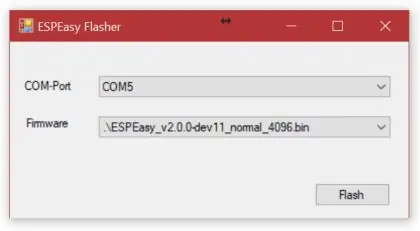
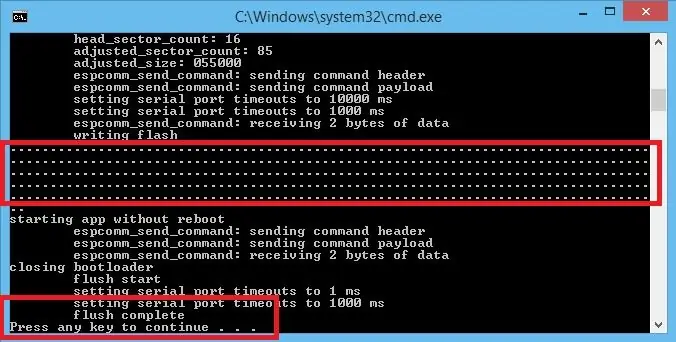
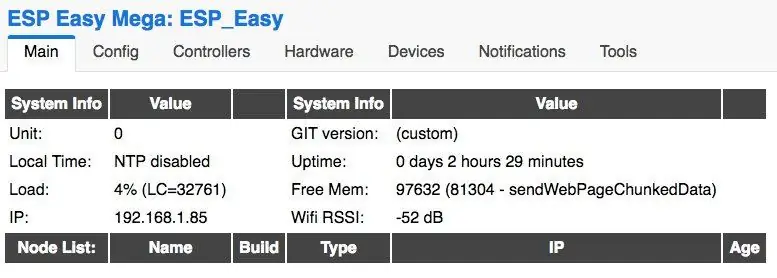
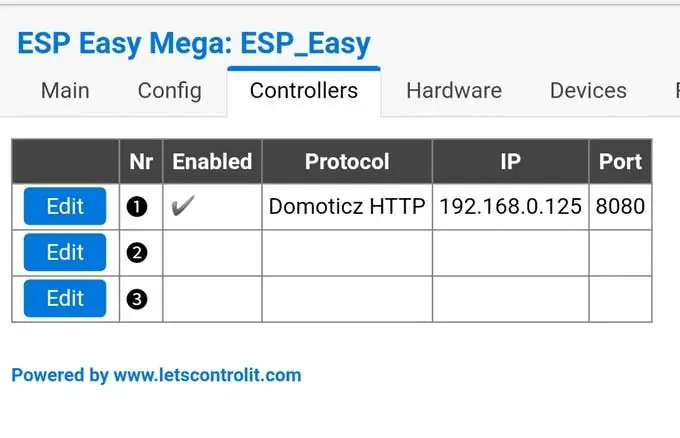
1. ดาวน์โหลดบน
2. การใช้เฟิร์มแวร์นี้ ESP_Easy_mega-yyyyMMdd_normal_ESP8266_4096.bin
3. เรียกใช้ FlashESP8266.exe สำหรับแฟลช (ใน Windows เท่านั้น:D) บางทีคุณอาจต้องการ flash.py เพื่อแฟลชบน Linux หรือ Mac (ลองใช้ Google ได้โปรด)
4. เรียกใช้ครั้งแรก โปรดทำตามคำแนะนำนี้
หมายเหตุ: โหมด AP ใช้รหัสผ่านนี้เพื่อเข้าถึง: configesp
ขั้นตอนที่ 4: ระบบสายไฟและเซ็นเซอร์
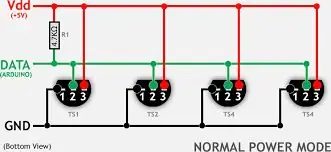


กรุณาต่อสาย ESP8266 กับเซนเซอร์ดังนี้:
- DHT11 => GPIO3
- DS18B20 => GPIO1: ต้องการ R4, 7k พร้อม (+)
- BH1750 => I2C: GPIO4, 5
- BMP180 => I2C: GPIO4, 5
- PIR => GPIO14
- HC-SR04: ห้ามเชื่อมต่อโดยตรงกับ ESP8266 (มันเป็นสัญญาณ 5v และจะฆ่าบอร์ดของคุณ)
คุณต้องมี Levelshifter
=> เชื่อมต่อ Levelshifter กับ GPIO12, GPIO13
ขั้นตอนที่ 5: กำหนดค่าระบบ
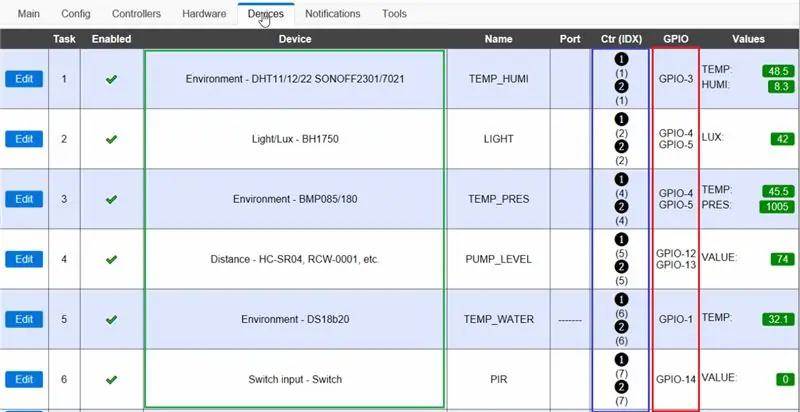
คอนฟิกตามภาพนี้
GPIO ต้องตรงกับขั้นตอนก่อนหน้า คุณสามารถเปลี่ยนได้
แต่อย่าใช้ GPIO เหล่านี้:
- IO0, IO2: ต้องดึงขึ้น R
- IO15: ต้องดึงลง R
- IO16: โหมดสลีปพร้อม RST
- IO7, IO8, IO9, IO10: SD0..3
การใช้ GPIO เหล่านี้จะทำลาย Serial Monitor ของคุณ:
- IO1, IO3: อนุกรม TX RX
โปรดตรวจสอบให้แน่ใจว่า IDX ถูกต้องบนระบบ Domoticz ของคุณ
www.letscontrolit.com/wiki/index.php/Tutor…
ขั้นตอนที่ 6: ควบคุมด้วย Domoticz & ThingSpeak
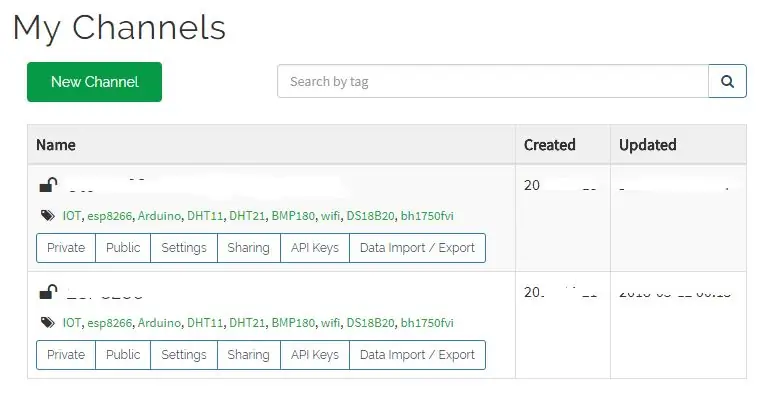
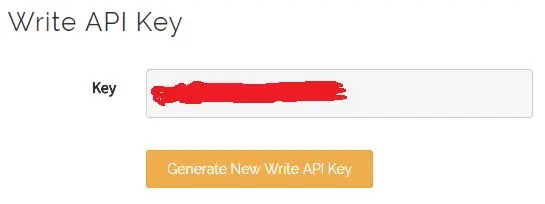
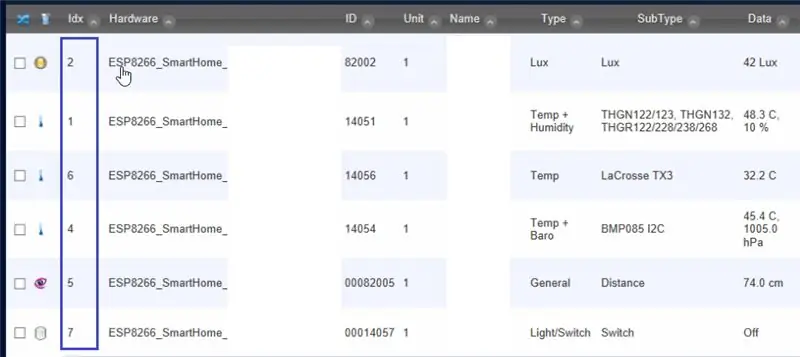
1. Domoticz
มอบฮาร์ดแวร์ใหม่ อุปกรณ์ติดตั้ง และพิมพ์ IDX บน Domoticz ใน EspEasy
2. สิ่งที่พูด:
รับชาแนลใหม่และมอบคีย์ API เขียนให้ EspEasy
ขั้นตอนที่ 7: กล่อง & Go-Live



ในกล่องและทดสอบ
หลังจากนั้นให้ติดตั้งถังเก็บน้ำ
ตอนนี้: พักผ่อนกับเบียร์:D
หมายเหตุ: กรุณาอย่าวางไว้โดยตรงกับแสงแดดหรือฝน สำหรับภายในเท่านั้น
สำหรับมือถือ:
1. แอพ Android:
2. แอพ iOS:
ขั้นตอนที่ 8: เวอร์ชันอัปเกรดถัดไป

ในเวอร์ชั่นต่อไปจะทำ Node อื่นๆ เพื่อควบคุมปั๊ม
และรวมสิ่งนี้ไว้ใน Smart Home ของฉันโดยใช้ Home-assistant (https://www.home-assistant.io/) แทน Domoticz (https://www.domoticz.com/)
พบกันใหม่!
ความนับถือ.
แนะนำ:
การออกแบบเกมในการสะบัดใน 5 ขั้นตอน: 5 ขั้นตอน

การออกแบบเกมในการสะบัดใน 5 ขั้นตอน: การตวัดเป็นวิธีง่ายๆ ในการสร้างเกม โดยเฉพาะอย่างยิ่งเกมปริศนา นิยายภาพ หรือเกมผจญภัย
การตรวจจับใบหน้าบน Raspberry Pi 4B ใน 3 ขั้นตอน: 3 ขั้นตอน

การตรวจจับใบหน้าบน Raspberry Pi 4B ใน 3 ขั้นตอน: ในคำแนะนำนี้ เราจะทำการตรวจจับใบหน้าบน Raspberry Pi 4 ด้วย Shunya O/S โดยใช้ Shunyaface Library Shunyaface เป็นห้องสมุดจดจำใบหน้า/ตรวจจับใบหน้า โปรเจ็กต์นี้มีจุดมุ่งหมายเพื่อให้เกิดความเร็วในการตรวจจับและจดจำได้เร็วที่สุดด้วย
วิธีการติดตั้งปลั๊กอินใน WordPress ใน 3 ขั้นตอน: 3 ขั้นตอน

วิธีการติดตั้งปลั๊กอินใน WordPress ใน 3 ขั้นตอน: ในบทช่วยสอนนี้ ฉันจะแสดงขั้นตอนสำคัญในการติดตั้งปลั๊กอิน WordPress ให้กับเว็บไซต์ของคุณ โดยทั่วไป คุณสามารถติดตั้งปลั๊กอินได้สองวิธี วิธีแรกคือผ่าน ftp หรือผ่าน cpanel แต่ฉันจะไม่แสดงมันเพราะมันสอดคล้องกับ
การลอยแบบอะคูสติกด้วย Arduino Uno ทีละขั้นตอน (8 ขั้นตอน): 8 ขั้นตอน

การลอยแบบอะคูสติกด้วย Arduino Uno ทีละขั้นตอน (8 ขั้นตอน): ตัวแปลงสัญญาณเสียงล้ำเสียง L298N Dc ตัวเมียอะแดปเตอร์จ่ายไฟพร้อมขา DC ตัวผู้ Arduino UNOBreadboardวิธีการทำงาน: ก่อนอื่น คุณอัปโหลดรหัสไปยัง Arduino Uno (เป็นไมโครคอนโทรลเลอร์ที่ติดตั้งดิจิตอล และพอร์ตแอนะล็อกเพื่อแปลงรหัส (C++)
เครื่อง Rube Goldberg 11 ขั้นตอน: 8 ขั้นตอน

เครื่อง 11 Step Rube Goldberg: โครงการนี้เป็นเครื่อง 11 Step Rube Goldberg ซึ่งออกแบบมาเพื่อสร้างงานง่ายๆ ในรูปแบบที่ซับซ้อน งานของโครงการนี้คือการจับสบู่ก้อนหนึ่ง
